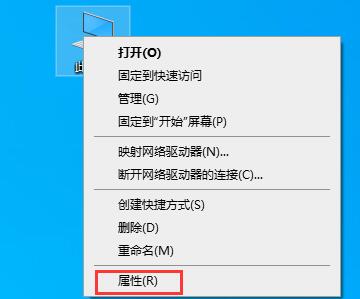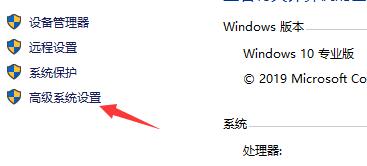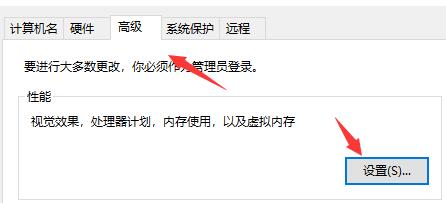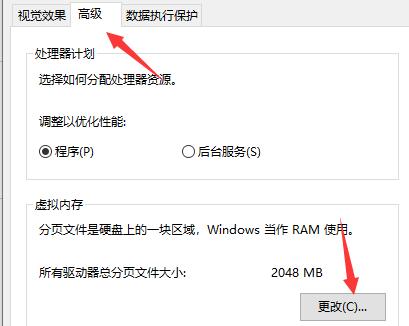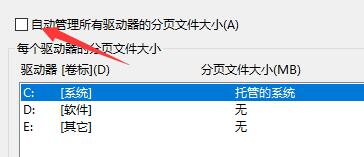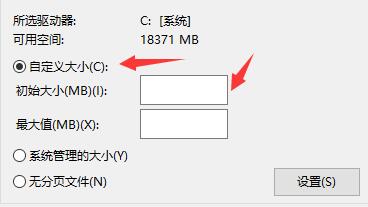win10打开应用闪退显示outofmemory怎么解决?
大家好,最近有些小伙伴在启动某些程序应用的时候,会一直出现outofmemory的弹窗提示,导致不少的应用都无法正常的启动使用。那么关于这个问题我们应该如何解决呢?今天就给大家带来win10教程,一起来看看详细的操作步骤吧!
win10应用闪退显示outofmemory解决方法
1、右击此电脑,在给出的选项中选择属性。
2、在新界面中,选择高级系统设置。
3、点击顶部的高级,选择性能下方的设置。
4、在设置界面中,进入高级选择卡,点击虚拟内存下方的更改。
5、将自动管理所有驱动器的分页文件大小选项小方框里的勾去掉。
6、将自定义大小勾选上,对虚拟内存进行设置即可(建议设置为真实内存的1.5-2.5倍)。
相关文章
- win10文件名乱码但内容正常怎么办?
- win10内存不足玩游戏闪退经常闪退怎么解决?
- win10任务栏假死怎么办?win10任务栏经常假死解决方法
- win10右键菜单怎么添加加密功能?win10右键添加加密选项方法
- win10怎么设置专注助手优先级?win10专注助手优先级设置方法
- win10电脑开机一直卡在欢迎界面怎么解决?
- win10按w弹出手写笔怎么办?win10一按w键弹出手写笔解决方法
- win10网络ID显示灰色无法使用怎么解决?
- win10忘记开机密码怎么解除?win10开机密码忘记进入系统教程
- win10怎么自由摆放桌面图标?win10桌面图标自定义摆放教程
- win10怎么开启全屏开始菜单?win10启用全屏开始菜单教程
- win10鼠标光标突然变大怎么解决?win10鼠标光标变大解决方法
- win10笔记本Fn键锁定怎么解除?win10解除Fn键操作方法
- win10鼠标指针轨迹怎么关闭?win10关闭鼠标轨迹方法
- win10如何设置低电量提醒?win10笔记本设置低电量提示方法
- win10怎么关闭提示音?win10关闭设备弹出提示音方法